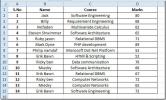كيفية إنشاء مستند رئيسي وإضافة مستندات ثانوية في MS Word 2016
لطالما كان لدى MS Word ميزة مفيدة حقًا تتيح للمستخدمين إدارة المستندات الكبيرة وأقسامهم الفرعية التي يتعاونون عليها من خلال فصل الأقسام إلى ملفات مختلفة. تعمل الأقسام الفرعية أو المستندات الثانوية كما تسمى على تسهيل تحديث وتصدير أجزاء من مستند كبير. الميزة ليست رائعة فقط للمستندات الكبيرة ولكن أيضًا للمستندات الأصغر التي تحتوي على العديد من الأقسام التي تبدو مستقلة. يمكنك إنشاء مستند رئيسي في MS Word 2016 في أي وقت ، أي أنه ليس شيئًا يجب تعيينه عند إنشاء مستند لأول مرة. ستقوم بتحديد المستند كمستند رئيسي ثم تنتقل إلى تحديد المستندات الثانوية فيه. يمكن تقسيم المستندات الثانوية أو دمجها مع مستندات ثانوية أخرى وسنلقي نظرة على كيفية القيام بذلك. يمكنك أيضًا إضافة مستند مختلف كمستند ثانوي إلى مستند رئيسي موجود وسنتطرق إليه أيضًا. إليك شرح تفصيلي لإنشاء مستند رئيسي وإضافة مستندات ثانوية إليه في MS Word 2016.
لإنشاء مستند رئيسي ، افتح ملف MS Word جديد أو موجود. انتقل إلى علامة التبويب عرض وانقر فوق مخطط تفصيلي. إذا كنت تعمل مع مستند موجود ، فستظهر جميع أنماط النص والعناوين التي طبقتها على المستند في عرض المخطط التفصيلي. تحدد العناوين أقسام المستند التي يمكن تحويلها إلى مستندات ثانوية. إذا كان لديك قسم تريد تحويله إلى مستند ثانوي ، فانتقل إلى علامة التبويب الصفحة الرئيسية ، وأعطه اسماً ، وقم بتطبيق نمط عنوان عليه. يمكنك إضافة عناوين جديدة في أي وقت تريده.

في عرض المخطط التفصيلي ، سيكون لديك صندوق أدوات يسمى "المستند الرئيسي". بمجرد أن تكون في عرض المخطط التفصيلي ، انتقل إلى مربع أدوات المستند الرئيسي وانقر فوق "إظهار المستند".

سيتم توسيع مربع الأدوات وكشف المزيد من الأزرار. أصبح مستندك الآن مستندًا رئيسيًا ويمكنك البدء في إضافة المستندات الثانوية. سيتم عرض جميع العناوين والنصوص هنا. حدد عنوانًا بالنقر على زر ناقص (عنوان موسع) أو زر علامة الجمع (عنوان مطوي) بجواره. مع تحديد العنوان ، انقر فوق الزر "إنشاء".

سيتم الآن معالجة العنوان وكل شيء تحته كمستند ثانوي وسيظهر مخطط تفصيلي حوله للدلالة على ذلك. يمكنك بدلاً من ذلك استخدام الزر "إدراج" لإضافة ملف Word مختلف كمستند فرعي إلى مستندك الرئيسي. انطلق وقم بإنشاء وثيقتين فرعيتين على الأقل.
لتقسيم مستند ثانوي ، حدده ، وانقر فوق الزر "تقسيم" في مربع أدوات المستند الرئيسي. سيؤدي تقسيم مستند إلى تصدير هذا القسم من المستند كملف Word منفصل وحفظه في نفس المجلد / الموقع مثل المستند الرئيسي نفسه. سيتم تسميته بعد العنوان الذي تم تقديمه في المستند الرئيسي.

لدمج مستندين ثانويين ، حددهما (اضغط باستمرار على مفتاح Shift لتحديد مستندات متعددة) وانقر فوق الزر دمج.

هذا كل ما يتطلبه الأمر. يمكنك العودة إلى عرض تخطيط الطباعة واستئناف الكتابة. ارجع إلى عرض المخطط التفصيلي كلما احتجت إلى إضافة مستند ثانوي آخر أو تصدير مستند ثانوي. هذه الميزة متاحة في كل من MS Word 2007 و 2010.
بحث
المشاركات الاخيرة
وظيفة Excel 2010 PMT (الدفع)
التفوق الدفع (PMT) الوظيفة مفيدة للغاية عندما تحتاج إلى معرفة مبلغ ...
دالة SUMIF في Excel 2010
في Excel 2010 ، باستخدام دالة SUMIF ، يمكننا حساب مجموع البيانات / ...
Excel 2010: وظائف ISTEXT و ISNUMBER و ISNONTEXT
يوفر Excel 2010 قائمة بالوظائف التي تتيح لك تصنيف أنواع القيم في جد...